Создание логотипа Windows

1.Создайте дугу, (Create -> Shapes -> Arc), так как показано на рис. 1
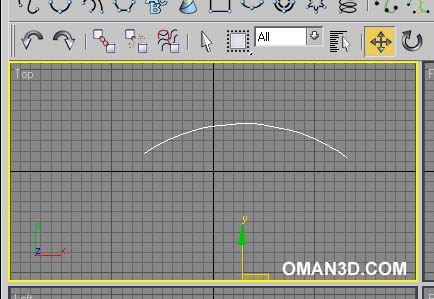
(рис. 1)
2.Скопируйте дугу, для этого, нажмите кнопку Select and Move выделите дугу и удерживая кнопку Shift, тяните её вверх. см. рис. 2.
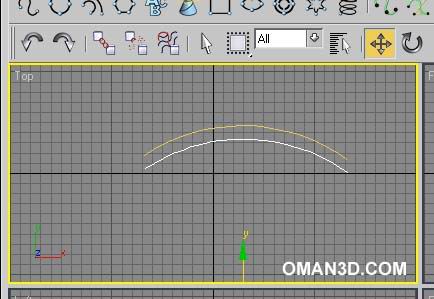
(рис. 2)
3.Нажмите правой кнопкой мыши на получившейся дуге, и выберете (convert to-> ConverttoEditable spline), после, идите в окно Modify, нажмите в свитке кнопку Attach, и выберете вторую дугу, тем самым, Вы превратите два сплайна в один. см. рис. 3.
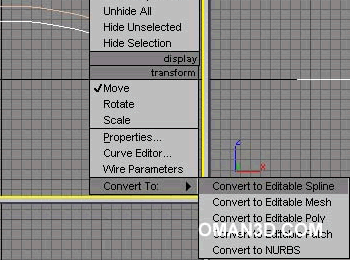
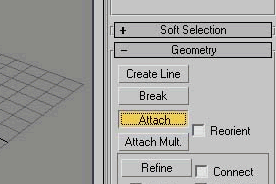
[/(рис. 3)
4.Выберете редактирования сплайна на уровне Vertex, найдите в свитке Modify, кнопку Connect (рис. 4) и активируйте её, затем выберете Vertex дуги и удерживая левую кнопку мыши, тащите её к другой точке, у Вас, должно получится тоже самое что на рис. 5.
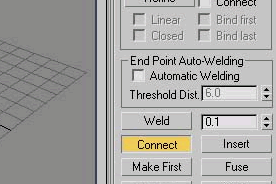
(рис. 4)
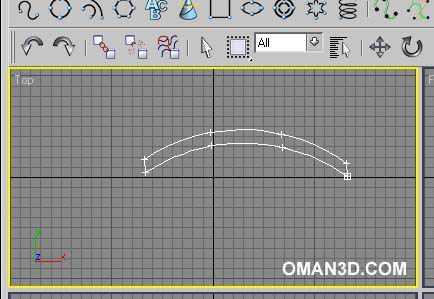
(рис.5)
5.Теперь премените к сплайну модифекатор Extrude, для этого, в окне Modify в списке Modifier List, найдите и премените Extrude, см рис. 6.
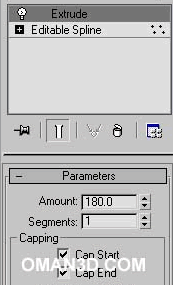

(рис. 6)
6.Не снимая выделения с арки, активируйте кнопку Select and Move, если она не активирована и удерживая кнопку Shift скопируйте арку вправо, см. рис. 7.
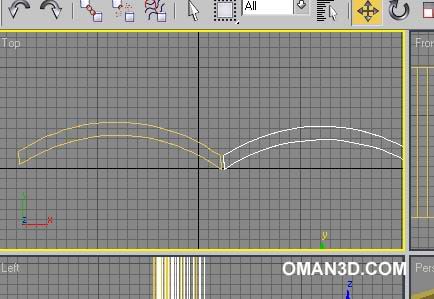
(рис. 7)
7.Не снимая выделения с получившейся арки, нажмите кнопку Select and Rotate , после нажмите
, после нажмите
Кнопку на клавиатуре, F12 и в разделе Absolute world: введите X равный -180, и пререместите арку, чуть ниже, чтобы у Вас получилось, тоже самое что на рис. 8.
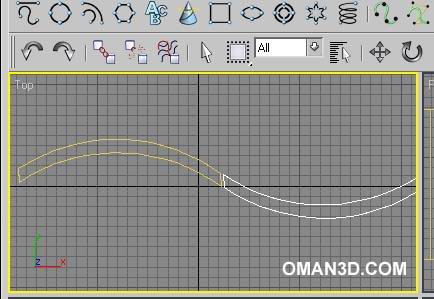
(рис. 8)
8.Теперь сделайте ещё две копии, скопируйте первую и вторую арку. с помощю кнопки Select and Move и зажатого кнопки Shift, у Вас должно получится так как на рис. 9.
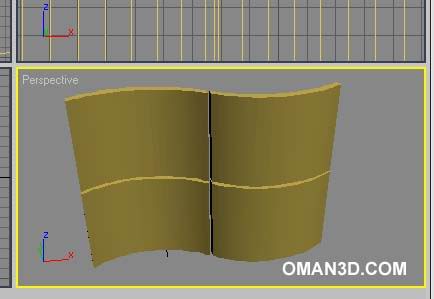
(рис. 9)
9.Теперь, примените к каждому квадрату, свой материал, с помощью Material Editor, на клавиатуре кнопка (M).
Я делал Render в V-Ray и для большей красоты применил к граням Chamfer.
Вот результат:

Источник: http://xweb.3dn.ru

